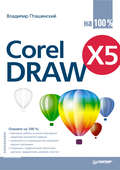Владимир Пташинский
Ноутбук: секреты эффективного использования
Процессор
Используемые в современных ноутбуках процессоры отличаются от устанавливаемых в стационарные системы. Некогда для уменьшения стоимости мобильные компьютеры строили на тех же процессорах, что и обычные, однако сейчас все производители отказались от такого подхода – системы получались громоздкими и обладали небольшим временем автономной работы, а достигаемое уменьшение цены не могло скомпенсировать эти недостатки. Сегодня ноутбуки, оснащенные процессорами настольных систем, можно приобрести, только купив с рук портативный компьютер двух-трехлетней давности.
В большинстве случаев процессоры ноутбуков являются оптимизированными для мобильного применения версиями чипов для настольных систем, но в некоторых случаях «сердца» для портативных компьютеров разрабатывают с нуля (рис. 4. 2).

Рис. 4.2. Для ноутбуков выпускают специальные процессоры, которые меньше и легче чипов для настольных систем и, что важнее, обладают меньшим энергопотреблением
Основные отличия мобильных процессоров от настольных заключаются в том, что чипы для ноутбуков выполнены в ином форм-факторе, позволяющем устанавливать их в корпусы небольших размеров, обладают низким энергопотреблением и дополнительными функциями, оптимизирующими потребление энергии как самим процессором, так и другими компонентами системы. Например, технологии Intel SpeedStep и AMD PowerNow! позволяют выбирать режим работы, предусматривающий искусственное понижение тактовой частоты процессора, что приводит к уменьшению энергопотребления и, соответственно, к увеличению времени автономной работы (на 20–25 % в зависимости от выполняемых задач). При подключении к внешнему источнику питания, разумеется, используется режим наибольшего быстродействия процессора.
Производительность процессора зависит не только от тактовой частоты, на которой работает «камень», но и от особенностей архитектуры чипа. По значению тактовой частоты можно сравнивать лишь процессоры одного типа, делая на основании этого лишь выводы об относительной производительности систем: Intel PentiumM – с Pentium, CeleronM – с Celeron, AMDAthlon XP-M – с другими такими же процессорами. Однако сравнение производительности процессоров с разными тактовыми частотами – занятие достаточно бессмысленное: нельзя сопоставлять системы, основываясь только на параметрах их процессоров.
Процессор справедливо называют «сердцем» компьютера. Для пользователя имеет значение не только производительность процессора, но и сбалансированность всей системы, всего «организма».
Производительность системы – интегральный параметр. Она зависит, вопервых, от особенностей задачи, во-вторых, от характеристик платформы и периферийных устройств и, только в-третьих, от параметров процессора. Поэтому частота процессора, установленного в компьютере, не так важна для пользователя, как это кажется на первый взгляд.
Например, очевидно, что ноутбук с процессором Intel Pentium M с тактовой частотой 3 ГГц будет работать медленнее, чем портативный компьютер той же модели, но с тактовой частотой процессора 3,3 ГГц. Однако реальный прирост производительности будет сильно зависеть от особенностей выполняемых действий, и даже в лучшем случае не будет равен тем 10 %, на которые повысилась частота процессора. В решении каждой задачи задействованы многие компоненты ноутбука, которые не начнут работать быстрее только потому, что в систему установлен новый, более быстрый процессор.
На скорость исполнения многих реальных задач прирост производительности процессора вообще не окажет сколько-либо значительного влияния. Например, по вполне понятным причинам это почти никак не скажется на скорости загрузки веб-страниц, приема и отправки электронной почты. Быстрота загрузки приложений также мало зависит от процессора, так как в данном случае основной значимый фактор – скоростные параметры винчестера. Возможность запустить на ноутбуке несколько задач одновременно обусловлена не столько производительностью процессора, сколько доступным объемом оперативной памяти. На скорость работы офисных приложений процессор также влияет слабо, так как в этом случае узким местом в большинстве ситуаций является сам пользователь, вынуждающий слишком долго работать компьютер вхолостую, ожидая ввода данных, или другие реакции пользователя.
Производительности современных ноутбуков более чем достаточно для решения любых задач, актуальных для обычного пользователя: работы с документами, просмотра фильмов, обработки изображений и т. д. Приобретать ноутбуки, построенные на основе новейших процессоров, экономически невыгодно. Однако если вы не ограничены в средствах, то, конечно, можете потешить свое самолюбие такой покупкой.
Итак, как показывает практика, на удобство работы с ноутбуком, как это ни удивительно, оказывает влияние не столько тактовая частота процессора, сколько совсем другие его параметры.
Для пользователя существенно важнее, что ноутбуки, построенные на основе последних версий процессоров и соответствующих им материнских платах, имеют расширенные мобильные возможности (прежде всего, оптимизированное энергопотребление и возможности управления им), что положительно сказывается на длительности их автономной работы.
Совет
Если при выборе компьютера вы все-таки намерены ориентироваться на тактовую частоту процессора (мы этого делать не рекомендуем), то используйте правило «N – 2», то есть покупайте чип, тактовая частота которого на два уровня меньше, чем максимально доступная на данный момент. Например, если продаются процессоры с частотами (по возрастающей) А, В, С, D и E, то следует выбрать модель с частотой C. Причина проста: «камни» с частотами D и E, скорее всего, лишь недавно появились на рынке и поэтому стоят необоснованно дорого, а модели с частотами A и B уже устарели.
Оперативная память
Именно оперативная память оказывает очень большое влияние на производительность системы. Компьютер даже с самым мощным процессором будет крайне медленно «ворочаться», если в его памяти тесно приложениям и данным. В таком случае система будет выгружать часть неиспользуемых в данный момент данных из оперативной памяти на жесткий диск, а при возникновении потребности в них – подгружать обратно. Скорость обмена данными с диском намного ниже, чем с оперативной памятью, поэтому этот процесс сильно тормозит работу системы.
Объем оперативной памяти, необходимой для эффективной работы на любом компьютере – и настольном, и мобильном, – должен составлять не менее 512 Мбайт (впрочем, это еще зависит и от операционной системы, которую вы хотите использовать). Еще недавно казалось, что такие объемы оперативной памяти неактуальны даже для настольных систем, но, поверьте, в ноутбуках они не будут лишними. Все больше пользователей стали чаще докупать дополнительные модули, расширяющие объем памяти компьютера до 1 Гбайт и более. Более того, некоторые производители ноутбуков стали включать в стандартную поставку несколько моделей, содержащих 1 Гбайт памяти.
Внимание!
Достаточным объемом памяти для работы в операционной системе Windows XP будет 512 Мбайт. Если же вы планируете использовать в качестве операционной системы Windows Vista, да еще хотите радоваться ее трехмерному полупрозрачному интерфейсу Aero, то вам понадобится не менее 1 Гбайт ОЗУ. Не забывайте, что модели с интегрированной в чипсет видеокартой «откусят» от ОЗУ 64–256 Мбайт.
Винчестер
Жесткие диски для ноутбуков практически не отличаются от используемых в стационарных системах. Тем не менее некоторые нюансы все же есть. В первую очередь они заключаются в форм-факторе накопителя. Наиболее распространенный размер – 2,5″ (рис. 4.3). Кроме того, такой жесткий диск значительно тоньше винчестеров для настольных компьютеров. Существуют и вовсе миниатюрные версии шириной всего 1,8″. Обычно они устанавливаются в «тонкие и легкие», а также ультрапортативные ноутбуки, для которых размеры компонентов особенно критичны.

Рис. 4.3. Винчестер для ноутбука размером 2,5″
Кроме того, жесткие диски для мобильных компьютеров обладают меньшей производительностью. Дело в том, что у них скорость вращения шпинделя составляет 4200 или 5400 об/мин, тогда как у обычных она достигает 7200 об/мин. Это сделано с целью снижения стоимости, энергопотребления и размеров винчестеров. Запись на такие жесткие диски и чтение с них происходит медленнее, но, если разобраться, вам вряд ли понадобится что-либо более быстрое. Этой скорости часто бывает достаточно даже для захвата видео с цифровой камеры.
Мобильные жесткие диски также имеют несколько меньшую емкость – и это плата за уменьшение их габаритов. Однако ситуация меняется. На рынке все чаще появляются мобильные винчестеры относительно высокой емкости, правда, по этому параметру они все же несколько отстают от своих больших братьев.
Мобильные винчестеры подключаются к системной плате через такой же интерфейс, как их настольные аналоги. Выбор интерфейса жесткого диска – задача производителя ноутбука. Лишь в случае замены вам необходимо знать, какой новый жесткий диск приобретать. Кстати, разница в производительности при использовании того или иного интерфейса практически незаметна, поэтому при выборе ноутбука не следует особенно волноваться о том, какой винчестер установлен внутри: IDE или SATA. Почти все выпускаемые сегодня ноутбуки используют интерфейс SATA для подключения к жесткому диску.
Нужно также отметить, что обычно мобильные жесткие диски устойчивее к ударам, а также имеют довольно большой объем буфера данных.
Привод компакт-дисков и DVD
Сегодня в большинство ноутбуков устанавливают универсальные приводы, которые могут работать и с компакт-дисками, и с DVD.
Приводы незначительно отличаются друг от друга по себестоимости, поэтому установка в ноутбуки морально устаревших моделей (например, комбо-приводов, которые могут считывать данные с носителей разных форматов, но записывать только на компакт-диски), не обусловлена ничем, кроме маркетинговых соображений производителя.
Приводы отличаются друг от друга скоростью чтения/записи, однако этот параметр уже давно не волнует пользователей, так как скорости любого такого современного устройства более чем достаточно и для прослушивания аудиодорожек (как МР3, так и Audio CD), и для просмотра видео (и МРEG4, и DVD-Video), и для доступа к данным.
Подавляющее большинство приводов компакт-дисков и DVD имеют лоток для загрузки диска (рис. 4. 4).

Рис. 4.4. В большинство ноутбуков устанавливаются приводы с лотком
Механизм некоторых приводов рассчитан на верхнюю загрузку диска, которая знакома нам по многим компактным аудиоцентрам.
В некоторых ноутбуках устанавливаются приводы со щелевой загрузкой, впервые примененные компанией Apple. Однако у подобных устройств есть один недостаток – они могут работать только с дисками стандартного размера, диски уменьшенного диаметра, а также носители других экзотических форм (например, выпускаемые в форм-факторе визитной карточки) такие приводы не воспроизводят.
В «старших» моделях портативных компьютеров – в большинстве случаев это бизнес-ноутбуки – приводы компакт-дисков и DVD устанавливают в модульные отсеки. При желании пользователь может снять привод и установить вместо него второй винчестер, вторую батарею питания, привод другого типа (например, универсальный вместо комбо) или, чтобы уменьшить вес ноутбука, не ставить ничего, а просто закрыть отсек пластиковой заглушкой.
Выбирая ноутбук, обратите внимание, насколько удобно расположен привод. Если он находится на передней панели, то при открытии лоток будет упираться вам в живот (если компьютер лежит на коленях) или затруднять движение рук (если машина стоит на столе). Кроме того, посмотрите, чтобы поблизости от привода не было портов, так как кабели подключенных внешних устройств могут создавать проблемы при открытии лотка, и наоборот. Чаще всего лоток привода находится на боковой стенке ноутбука.
Система охлаждения
При выборе ноутбука обратите внимание на бесшумность работы системы охлаждения компьютера. Издаваемый ею шум не должен мешать ни вам, ни тем более окружающим.
Уровень шума, издаваемый ноутбуком при работе, зависит не только от модели, но и от конкретного изделия. Оценить его можно исключительно собственными ушами (равно как и понять, является он приемлемым для вас или нет).
Примечание
Источниками шума, кроме системы охлаждения, являются винчестер и привод компакт-дисков и DVD, поэтому при оценке уровня шума ноутбука следует обратиться ко всем накопителям. Согласитесь, заметное шуршание привода способно испортить впечатление от музыкальных композиций или звукового сопровождения к фильму.
Кстати, вентиляторы охлаждения в большинстве ноутбуков включаются не сразу, а по мере нагрева процессора (или иного охлаждаемого компонента). Поэтому ноутбук при включении может показаться совершенно бесшумным. Чтобы вентиляторы включились, следует загрузить ноутбук какой-нибудь задачей, например запустить воспроизведение фильма с DVD.
Беспроводные интерфейсы
В ноутбуках могут присутствовать IrDA-порт, Bluetooth-адаптер и Wi-Fi-интерфейс.
IrDA-порт распространен, но не очень удобен в работе. При его использовании нужно размещать «глазки» инфракрасных портов, расположенных на обоих связываемых устройствах, в зоне прямой видимости и на небольшом удалении друг от друга (не более 10 см, что бы ни утверждали производители), а также обеспечивать практически полную их неподвижность в течение всего сеанса связи. Даже небольшое смещение портов, как правило, приводит к разрыву соединения. Поэтому практически невозможно использовать IrDA-соединение, например, в транспорте. Кроме того, даже когда оба соединенных устройства неподвижны друг относительно друга, капризное инфракрасное соединение может разорваться без каких-либо видимых причин.
Еще совсем недавно IrDA являлся наиболее распространенным беспроводным интерфейсом. Такой порт присутствовал в большинстве ноутбуков, во всех карманных компьютерах, допускающих автономное использование, принтерах и в большинстве мобильных телефонов. Последнее наиболее важно, так как сотовый телефон является самым распространенным средством выхода в Интернет с ноутбука. Скорость передачи данных через инфракрасный порт достигает до 115,2 Кбит/c.
Ноутбук может иметь два инфракрасных порта: один для установки связи с другими цифровыми устройствами, а другой – для пульта дистанционного управления (рис. 4.5). «Глазок» порта, предназначенного для пульта, обычно располагается на переднем торце ноутбука, но может иметь и внешнее исполнение (в таком случае его «пристегивают» к USB-порту). Пульт (в просторечии – «ленивчик») актуален при использовании ноутбука в качестве проигрывателя аудио– и видеофайлов. Для других целей IrDA-порт для пульта использовать невозможно: связи с цифровыми устройствами он не обеспечит.

Рис. 4.5. К ноутбуку можно подключить пульт дистанционного управления, упрощающий проведение презентаций
Bluetooth – устройство, передающее данные со скоростью до 722 Кбит/c, без сомнения, составляет серьезную конкуренцию IrDA.
Использование радиоканала для обеспечения беспроводного соединения не требует размещения связываемых устройств в зоне прямой видимости. Например, подключиться к телефону можно, не доставая аппарат из чехла, печатать – на принтере, стоящем в дальнем углу комнаты, и т. д. Причем соединение по радиоканалу более устойчивое, чем установленное через инфракрасный порт. Кроме того, Bluetooth с успехом применяется для создания персональных точек доступа. Все популярнее становятся модели, в которых модем – кабельный или ADSL – использует для связи с ноутбуком Bluetooth-соединение. На первый взгляд, такое решение выглядит излишне изощренным, но при ближайшем рассмотрении оказывается весьма удобным. Согласитесь, глупо иметь ноутбук, мобильность которого даже в вашей квартире ограничена проводными соединениями.
Беспроводной интерфейс Wi-Fi, также известный как IEEE 802.11, RadioEthernet или, по терминологии Apple, AirPort Extreme, применяется для беспроводного доступа к локальной сети. Существует множество стандартов IEEE 802.11. Скорость передачи данных через самый распространенный из них – IEEE 802.11а – составляет 54 Мбит/с. Соответствующие решения появились достаточно давно, но применялись в основном в корпоративных сетях и только относительно недавно стали доступны массовому пользователю.
Сегодня слово hotspot известно, наверное, всем. Так называют общедоступную зону с Wi-Fi-покрытием, то есть место, куда можно прийти со своим ноутбуком и подключиться к ресурсам локальной сети (обычно к Интернету, но возможны и другие варианты). Доступ может быть бесплатным, платным или предоставляемым на определенных условиях (например, посетителям ресторана, заказывающим еду и напитки). Сегодня на Западе такие точки существуют во всех крупных гостиницах, на вокзалах, в аэропортах и других местах сосредоточения мобильных пользователей: во многих кафе, ресторанах, интернет-кафе, библиотеках, бизнес-центрах (см. сайты www.jiwire.com, www.wifinder.com, www.totalhotspots.com и др.). Зоны с Wi-Fi-покрытием (как платные, так и бесплатные) получают все большее распространение и в России. Сайты с данными о местоположении таких точек в разных городах (например, www.freewifi.ru, http://wifi.yandex.ru или http://wifi.ru/) становятся одной из наиболее востребованных категорий ресурсов Интернета. Одного взгляда на их перечень достаточно, чтобы понять: подключение через Wi-Fi не является европейской или столичной «штучкой», поскольку точку доступа можно найти в более-менее большом городе в любой стране. Это значит, что наличие соответствующего адаптера в ноутбуке, с которым вы планируете перемещаться не только в пределах собственной квартиры или офиса, – насущная необходимость.
Примечание
Взлет популярности Wi-Fi в немалой степени произошел благодаря политике, проводимой компанией Intel. Корпорация занимается активной популяризацией этого способа беспроводного доступа к интернет-ресурсам и продвигает технологию Centrino, неотъемлемой частью которой является Wi-Fi-адаптер. В результате Wi-Fi-адаптеры встречаются в ноутбуках значительно чаще, чем Bluetooth-модули.
Большинство выпускаемых сегодня ноутбуков имеют встроенные Wi-Fi-адаптеры. Однако, если такового в вашем портативном компьютере не оказалось, не расстраивайтесь: практически к любому ноутбуку можно приобрести внешний Wi-Fi-адаптер, подключаемый к USB-порту или выполненный в виде PC-карты.